Excel如何删除空白行
时间:2025-05-27 12:50:41
在Excel中处理数据时常需面对空白行的困扰。为了确保数据的有效性和清晰性,掌握删除空白行的方法至关重要。本教程将带您一步步学习如何高效地处理Excel中的空白行问题。

选中数据区域

请先确定您需要移除空白行的数据部分。只需选取选定的单元格,并使用快捷键将其复制到新的位置即可轻松完成任务。
使用定位功能
- 按下“ctrl + g”组合键,打开“定位”对话框。
- 在对话框中选择“定位条件”。
- 选中“空值”选项,然后点击“确定”按钮。此时,所有空白行都会被选中。
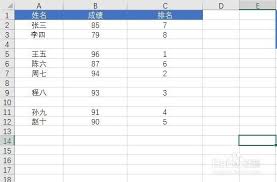
删除选中的空白行
- 鼠标右键点击任意一个已选中的空白行的行号,在弹出的菜单中选择“删除”。
- excel会自动将选中的空白行删除,其他行的数据会自动上移填补空白。
使用筛选功能
- 选中数据区域。
- 点击“数据”选项卡中的“筛选”按钮,此时每列旁会出现筛选箭头。
点击每列的筛选箭头,取消全选,只勾选“空白”项,即可筛选出所有空白行。
- 选中所有筛选出来的空白行,鼠标右键点击行号并选择“删除”。
- 最后再次点击“筛选”按钮,取消筛选状态。
通过vba宏删除空白行
- 按下“alt + f11”组合键,打开vba编辑器。
- 在vba编辑器中,依次点击“插入” - “模块”。
- 在模块中输入以下代码:
```vba
sub deleteblankrows()
dim ws as worksheet
dim rng as range
set ws = thisworkbook.activesheet
set rng = ws.usedrange.specialcells(xlcelltypeblanks)
rng.entirerow.delete
end sub
```
- 关闭vba编辑器,回到excel工作表。
在Excel中运行宏:单击“开发工具”选项卡下的“宏”按钮,然后选择“deleteblankrows”宏并执行。
以下是三种简单的方法,帮助您高效地删除Excel中的空白行: 使用“清除”选项: - 选择包含空白行的列。 - 点击“开始”->“编辑”->“清除”->“全部清除”。 打开数据清理工具: - 在Excel中按Alt + E + D,打开数据清理窗口。 - 勾选“删除整行”选项。 通过VBA宏简化流程: - 插入一个新的模块并输入以下代码: ``` Sub RemoveBlankRows Range(A).End(xlDown).Offset(.EntireRow.Delete End Sub ``` - 按Ctrl + S保存,然后运行此宏以删除Excel中的所有空白行。这些方法能有效帮助您在Excel中去除无效数据并使其更简洁易用。
相关下载
相关资讯
猜你喜欢
最新资讯
-

保卫萝卜4胡桃夹子第八十一关通关方法
2025-08-11
保卫萝卜桃夹子第八十一关,此关卡对不少玩家来说是不小的挑战,下面将为你提供详细的过关攻略。首先,在游戏地图左侧角落安置一个强力魔法球
-

剑桥大学等机构调查显示:1/6 英国成年人认为减少作业是学校应对学生滥用 AI 的良方
2025-08-11
xiayx7月28日消息,据英国BBC25日报道,根据YouGov的一项调查显示,六分之一的成年人认为,减少或取消课程作业是学校应对AI滥用的最佳方法
-

人气高的模拟卡车游戏大全2025 经典的模拟卡车类手游有哪些
2025-08-11
本期为大家推荐的是最受欢迎的模拟卡车游戏大全。手游以其极致的沉浸感和逼真的驾驶体验,是追求慢节奏快感的玩家的最佳选择